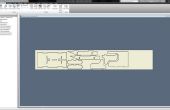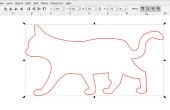Paso 4: Vectorizar su archivo de mapa de bits
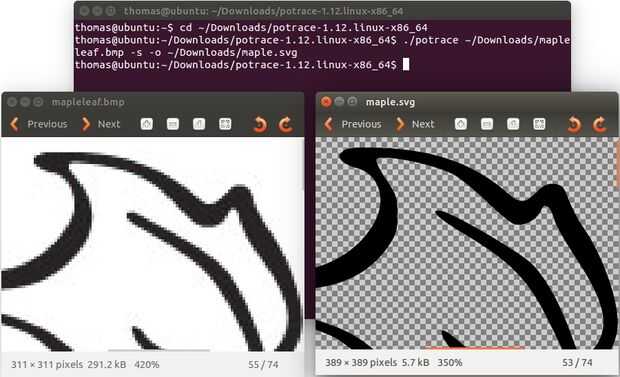
Si has llegado a ese paso, significa que debe tener un archivo de mapa de bits de la imagen original y la consola se abra en la ubicación correcta.
Ahora puede utilizar potrace para vectorizar la imagen. Aquí es la sintaxis de que uso general:
Windows: potrace.exe ruta-a-mi-archivo/mi-file.bmp - s -o mi-file.svg
Mac:. / potrace ruta-a-mi-archivo/mi-file.bmp - s -o mi-file.svg
Linux:. / potrace ruta-a-mi-archivo/mi-file.bmp - s -o mi-file.svg
Linux con potrace instalado mediante el gestor de paquetes: potrace ruta-a-mi-archivo/mi-file.bmp - s -o mi-file.svg
-s está parado para SVG
-o está parado para el nombre del archivo de salida
Usted encontrará todas las opciones disponibles en la página de inicio del programa: http://potrace.sourceforge.net/#usage.
Ahora debe encontrar un archivo SVG en el directorio del potrace. Es un archivo vectorial y se pueden importar en Corel Draw u otro corte laser y software de impresión 3D.